发布时间:2024-08-28 09:18编辑:91下载站阅读:1次我要评论(0)
恒星播放器是功能比较强大的音视频播放器软件,并且我们在这款软件中可以播放百度网盘和阿里云盘中的视频,如果你平时有需要播放自己百度网盘中保存的视频,那么我们就需要将恒星播放器和自己的百度网盘进行授权绑定,那么直接从恒星播放器中登录自己的百度网盘账号,就可以在该播放器页面上搜索自己需要播放的百度网盘视频,即可播放操作,在这款软件中播放视频是非常高清的,且设置的方法教程也十分的简单,下方是关于如何使用手机版恒星播放器播放百度网盘中的视频的具体操作方法,如果你需要的情况下可以看看方法教程,希望小编的方法教程对大家有所帮助。
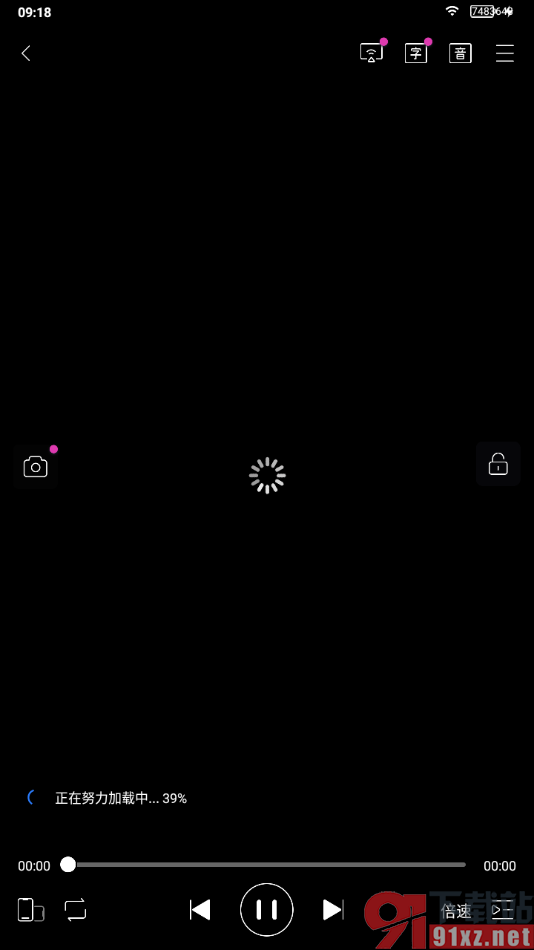
1.当我们将恒星播放器点击打开之后,在页面上将【文件来源】选项点击打开。
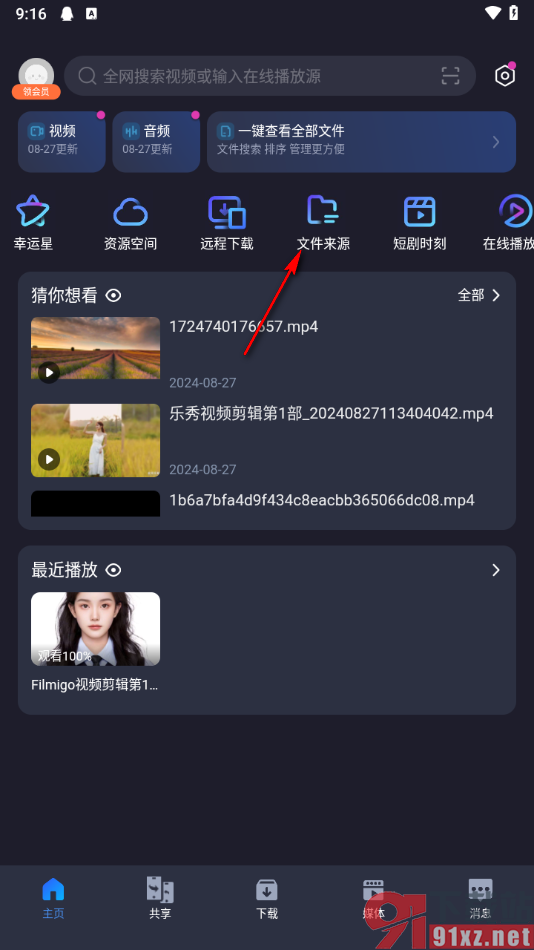
2.在页面上就可以直接查看到【百度网盘】的选项,直接将其进行点击一下。
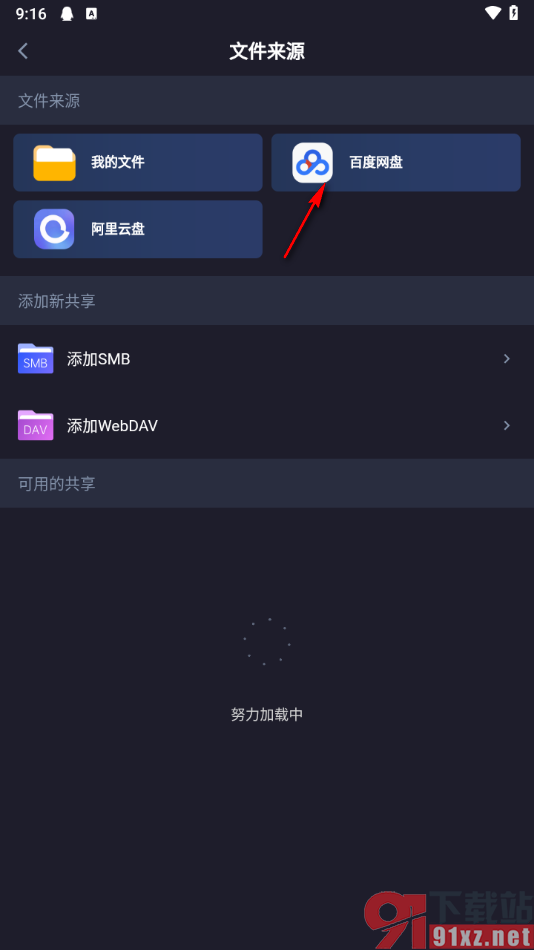
3.在当前打开的窗口中,我们就可以将【确认】按钮进行点击,进入到授权登录的页面中。
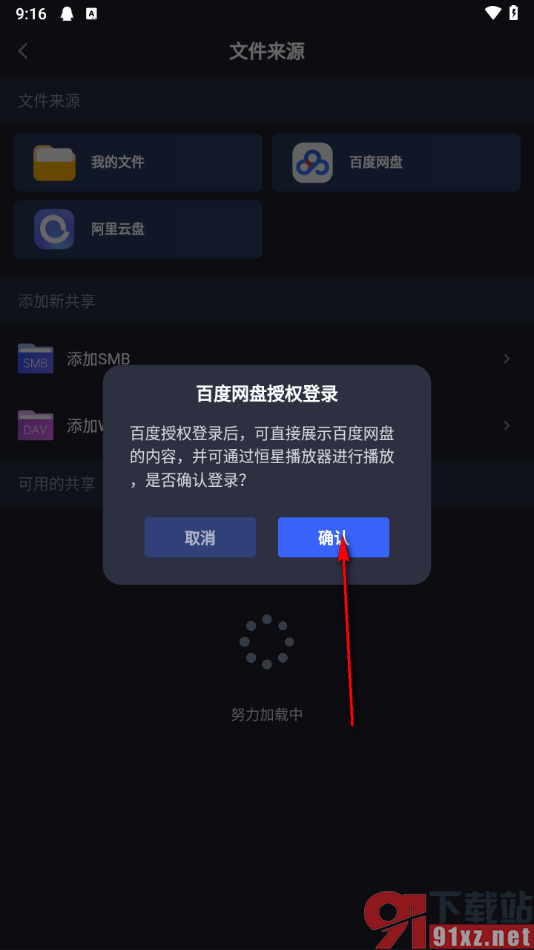
4.这时候,我们在打开的窗口中,你可以选择验证码或者账号密码登录自己的百度网盘,如图所示。
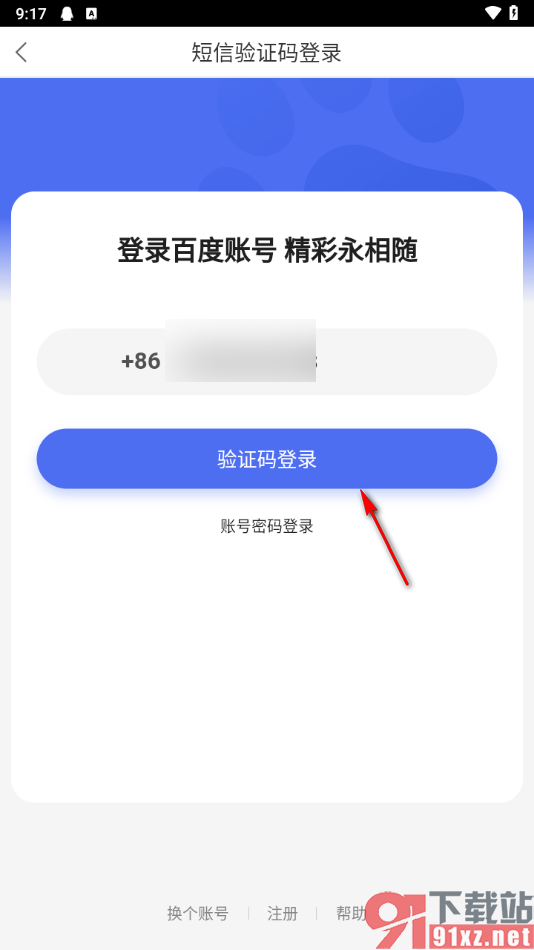
5.登录成功之后,就会弹出一个授权登录的窗口,我们需要将恒星播放器和自己的百度网盘账号进行绑定在一起即可。
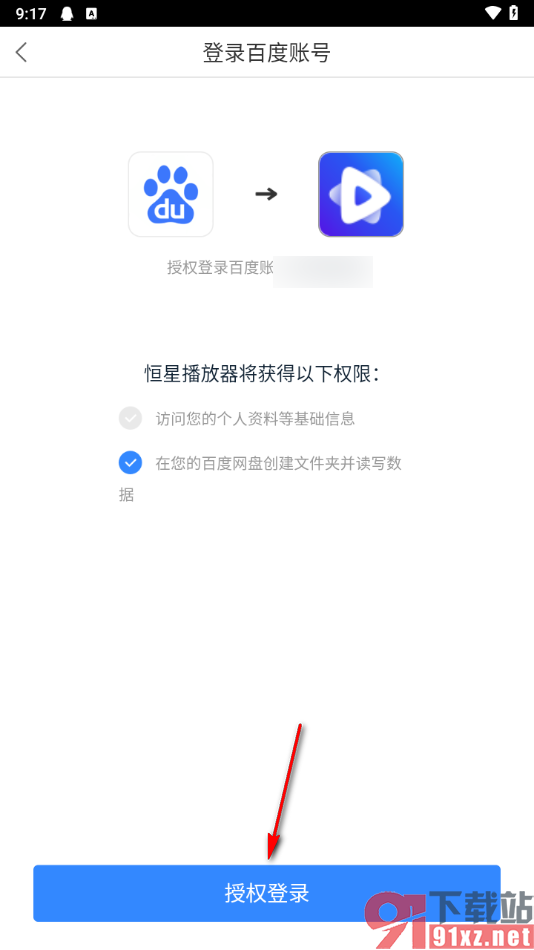
6.这时候,即可在播放器中查看到自己百度网盘中保存的一些文件,你可以将自己想要播放的视频进行点击播放就好了。
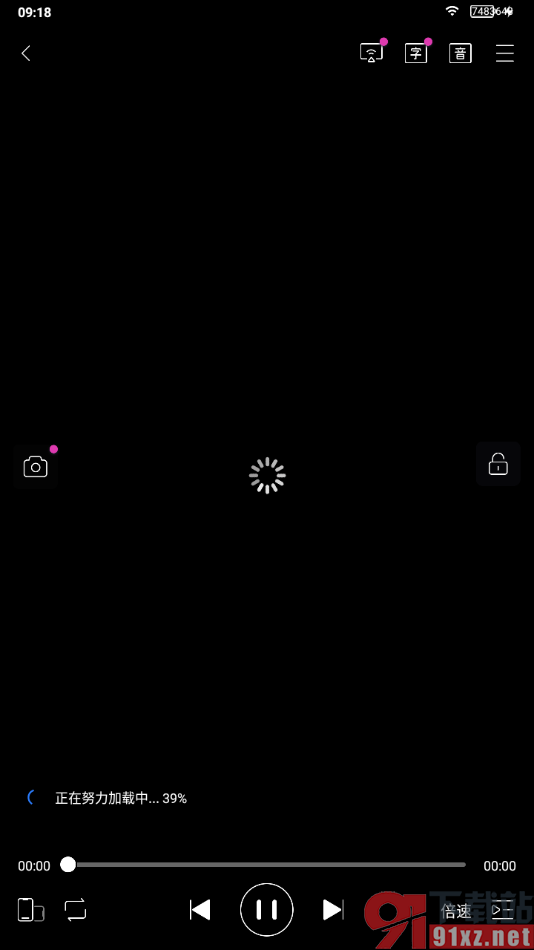
以上就是关于如何使用手机版恒星播放器播放百度网盘中的视频的具体操作方法,在使用恒星播放器的时候,你可以按照上述的教程将百度网盘中的视频进行播放,只需要授权登录百度网盘账号即可播放网盘中的视频,感兴趣的话可以自己操作试试哦。